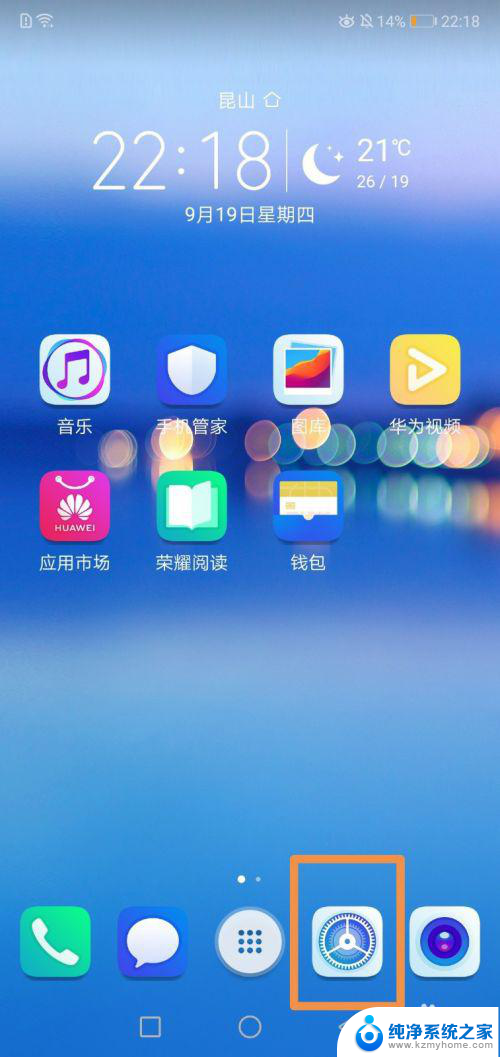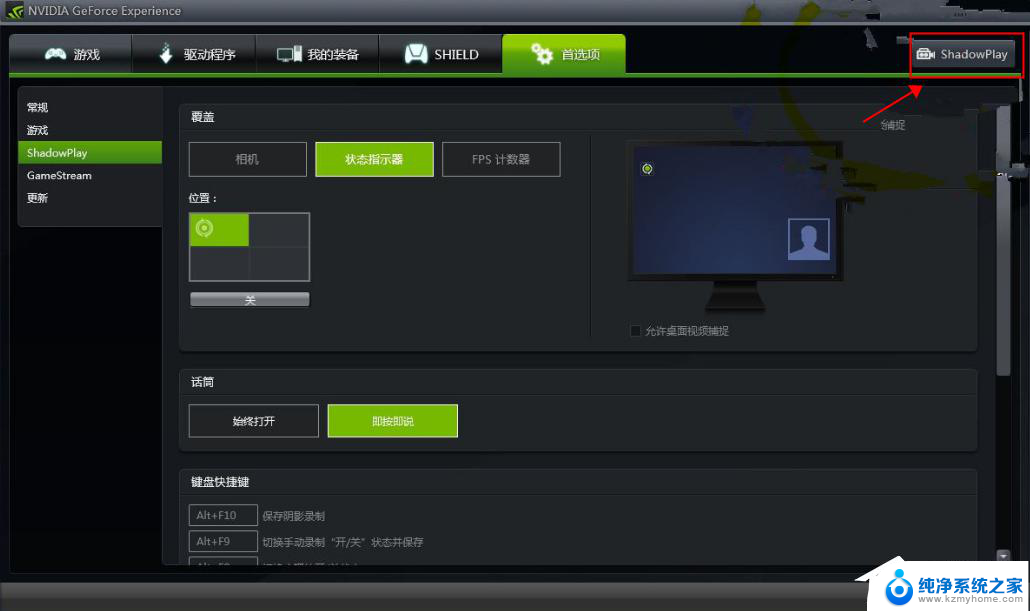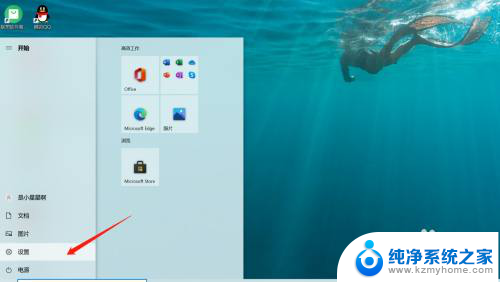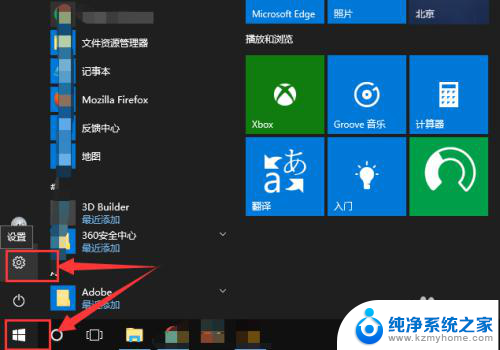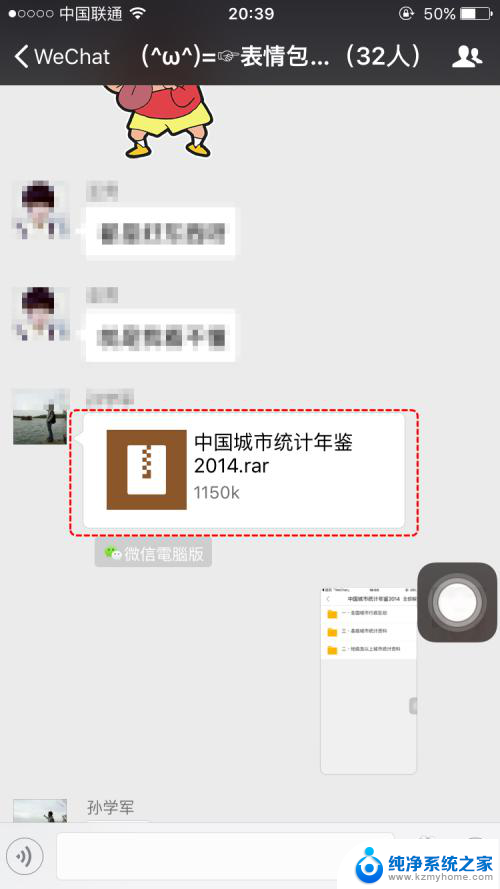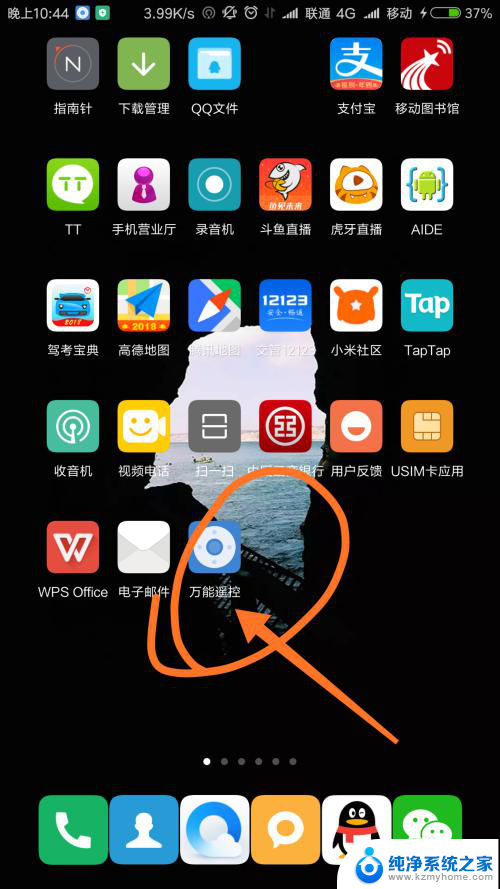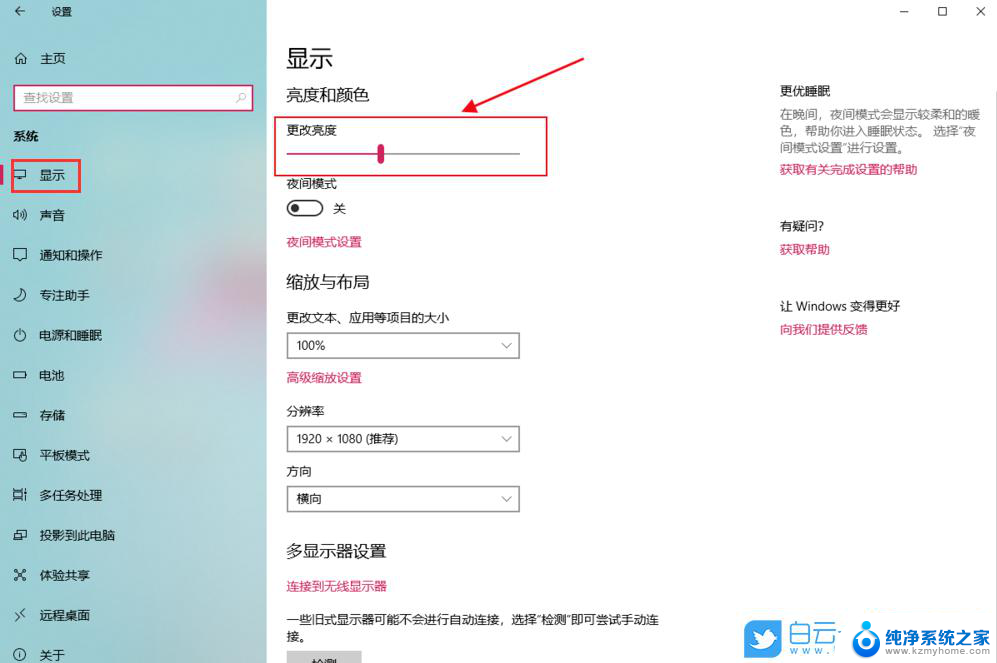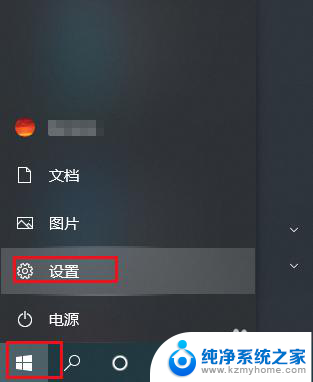如何调出win10自带温度显示 win10自带温度监控功能怎么开启
更新时间:2024-09-12 10:34:49作者:kzmyhome
在使用电脑的过程中,我们经常会担心电脑的温度是否过高,尤其是在进行大型程序运行或者游戏时,而Win10系统自带的温度监控功能能够帮助我们实时监测电脑的温度,及时发现并解决潜在的散热问题。如何调出Win10自带的温度显示功能呢?接下来我们就来详细了解一下如何开启Win10系统自带的温度监控功能。
如何调出win10自带温度显示
1、首先win10系统并没有自带的cpu温度监控模块,而微软推出的win1020H1预览版加入了显卡gpu温度监控。并没有cpu的温度;
2、用户打开任务管理器,点击性能选项卡即可找到“独立显卡”即可看到温度。此功能仅支持显卡独立显卡温度;
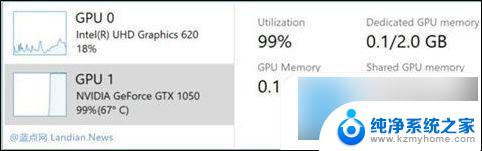
3、想要让win10显示cpu温度也很简单,只是要下载第三方的硬件检测工具即可。例如鲁大师、驱动人生等;
4、将鼠标悬停在在上方即可查看当前硬件温度,一目了然,如果发现温度过高也可以立即点击开始降温。
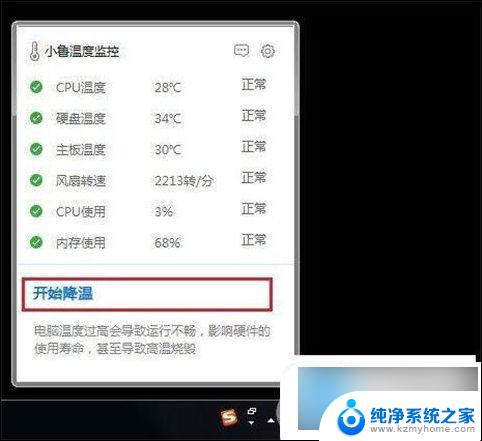
以上是如何启用win10自带的温度显示的全部内容,不熟悉的用户可以按照以上步骤进行操作,希望能对大家有所帮助。